| 이 글은 2009년 7월 10일 하루만, 아니 사실은 만 하루도 유효하지 않을 포스트일 것입니다. 그러나 포스팅하지 않을 수는 없다고 느껴져 포스팅을 합니다. 아쉬운 점은 실재로 이 글이 필요할 사용자들은 이 글을 보기도 전에 피해를 입을 수 있다는 사실입니다. |
안철수연구소에 따르면 2009년 7월 10일 0시 이후에 일부 PC에서
이번 DDoS 공격에 이용된 악성코드 감염으로 인하여
부팅시 하드 디스크 정보 파괴로 하드 디스크를 포맷한 것과 같은 효과가 나타나
운영체제를 재설치해야 하는 경우가 발생 가능하다고 하는 것 같습니다.
(이 경우 당연히 하드 디스크의 데이타들도 손실됩니다.)
그림 1 . 안철수연구소에서 담아옴
물론 여기 해당하는 PC는그 운영체제가 Vista이거나 또는 Net Framework가 설치된 XP 계열입니다.
Net Framework의 시스템 설치 여부는 제어판의 프로그램 추가/제거에서 보면
그 항목들 중 Net Framework가 보입니다.
만약 자신이 사용 중인 PC가 여기에 해당하면서 이번 DDoS 공격에 이용되지 않았을까
찝찝한 경우라면 7월 10일 첫부팅 전에 아래와 같은 조치가 필요합니다.
| 현재 이 포스트를 보시는 분들 중 현재 포스트를 보는 컴퓨터를 오늘 다시 부팅하실 분들 또는 찝찝한 다른 컴퓨터를 부팅해야 하는데 이 글을 보시는 분들 ( 오늘은 2009년 7월 10일 금요일 ) |
컴퓨터 전원을 넣자마자
Phoenix-Award Bios 사용자는 Del 키를 연타
Phoenix Bios사용자는 F2 키를 연타해
Bios Setup으로 들어갑니다 .
시스템의 날짜를 이틀전 쯤으로 변경합니다 .
시스템을 안전 모드로 부팅을 합니다. 날짜가 바뀌었음을 확인합니다.
CD에 구워놓은 전용 백신 중 각 개인이 신뢰하는 백신 두세 개를 실행해
안전모드상에서 시스템을 검사 후
정상모드로 부팅, 다시 검사합니다 .
검사/치료가 완료되거나 악성코드가 없는 경우는 시간을 정상으로 되돌립니다 .
| 이 글은 보고는 있지만 전용 백신을 CD로 구울 수 없는 분들 |
일단 BIOS에서 시각 바꾸고 안전 모드로 진입합니다.
안전모드상에서 날짜가 바뀌었음을 확인 후 다시 정상 모드로 부팅합니다.
각 백신사의 전용 백신 다운로드 페이지로 이동해 전용 백신을 다운로드해 시스템을 검사합니다.
| BIOS Setup에서 날짜 바꾸는 방법 |
| Phoenix-Award Bios . 컴퓨터 부팅시 Delete 키를 연타해 셋업 화면으로 들어갑니다. 그림 2.  위와 같은 화면이 뜨면 ①을 택하고 들어갑니다.  위와 같은 창이 뜹니다. 여기서 날짜를 선택하고 이틀 전쯤으로 바꾸어 줍니다. 바꾸었으면 ESC를 치고 나옵니다. 그림 2 .에서 ②를 택하고 엔터하면 Save & Exit? 라고 묻는 창이 나오는데 Y를 치고 엔터합니다. Phoenix Bios (주로 삼성 컴퓨터) . 컴퓨터 부팅시 F2 키를 연타해 셋업 화면으로 들어갑니다.  변경 하셨으면 F10을 누르고 나가든가 또는 Exit 탭으로 이동해 Save & Exit로 나갑니다. |
| 안전 모드로 부팅하는 법 |
| 일반적인 경우 . 컴퓨터 전원을 넣자 마자 F8을 연타해 뜨는 화면에서 안전 모드를 택합니다. Bios를 변경한 경우. 바이오스에서 Exit 엔터를 하자마자 재빨리 곧바로 F8을 연타해 뜨는 화면에서 안전 모드를 택합니다.  |
만약 자신의 PC Bios가 무엇인지 모르거나
제가 알려드린 방법대로 하기 힘드신 분들은
그림 1. 안철수연구소에서 담아옴에서 알려주는 기본적인 조치대로 하시기 바랍니다 .
때 늦었지만 나름 급하게 올린 포스팅이라 오타가 많을 수 있습니다 .
시간의 제약을 가진 포스트이므로 오자 수정은 안 합니다.
관련 글 보기
2009/07/09 - [보안경고 & et cetra] - DDoS 공격 ( DDoS Attack )
'보안경고 & et cetra' 카테고리의 다른 글
| 안철수연구소 압축 프로그램 V3 Zip 업그레이드 (0) | 2009.10.08 |
|---|---|
| 메신저 링크를 함부로 클릭했을 때 일어나는 일 (0) | 2009.10.05 |
| 명의 도용을 방지하는 방법 (0) | 2009.09.28 |
| 알약이 INISAFE Web Client 오진중 (5) | 2009.07.20 |
| DDoS 공격 ( DDoS Attack ) (0) | 2009.07.09 |
| 윈도우 오류 메시지 검색 (1) | 2009.06.22 |
| 스팸 전화를 퇴치하는 방법 - 텔레마켓팅 전화 덜 받기 (2) | 2009.05.31 |
| 티스토리를 통한 개인정보의 유출 (5) | 2009.05.17 |

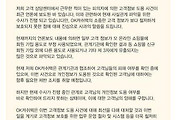

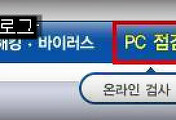

댓글